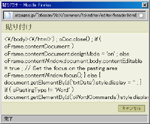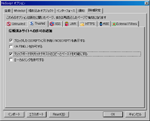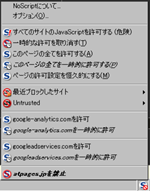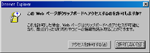夕べ寝る前にちょっとと思って,自鯖のアップデートを始めました。特に問題もなく,
ActivePerl-5.12.2.1202-MSWin32-x86-293621.msi
————> ActivePerl-5.12.2.1203-MSWin32-x86-294165.msi
php-5.3.4-Win32-VC6-x86.zip
————> php-5.3.5-Win32-VC6-x86.zip
mysql-essential-5.1.53-win32.msi
————> mysql-5.5.8-win32.msi
ImageMagick-6.6.6-4-Q16-windows-dll.exe
————> ImageMagick-6.6.7-4-Q16-windows-dll.exe
が済みました。で,ImageMagick-6.6.7-4-Q16-windows-dll.exeをインストールしたのち,サーバを再起動しました。ImageMagickについては,Windowsを再起動しないと更新が反映されないことがよくあるからです。で,いつも一番不具合が現れるCaptchaがうまく表示されるかどうかを見るために,o6asan’s soliloquy.(英語ブログ)の個別ページにアクセスしました。
Captchaが表示されていません。あれっと思って,もう一度,ImageMagick-6.6.7-4-Q16-windows-dll.exeをインストールして再起動し,環境変数のPATHからImageMagick-6.6.6-4-Q16を外したりしてみました。どうしてもうまくいかない。「あれっ」とは思ったんですが,この時点ではまだあまり慌てていませんでした。しかし,何度やってもうまくいかない。そこで,mt-check.cgiを走らせてみようと思い,MovableTypeにログインしようとしたら,弾かれました。「ユーザを遮断しました」的なメッセージがでます。この辺からぼちぼちあせってきたのですが,何が原因かわからないまま,時間が過ぎていきます。明くる日は仕事だし,気は急くんですがどうしても原因がつかめません。
MovableTypeにどうしてもログインできないので,o6asan’s soliloquy-part2(日本語ブログ)にアクセスしてみようとしました。こちらが無事表示されれば,英語のほうは諦めて今夜は寝てしまおうと思ったのです。こっちは大丈夫だろうと,内心思っていたのかもしれません。ところが,ToyParkのころによく見た「データベースにアクセスできません」が表示されました。
ここに至りハタと思い当たったのが,MySQLが5.1から5.5になったということです。これはアップデートを始める前から少し気がかりだったのですが,インストールの過程が何事もなかったのですっかり忘れていました。調べて見ると,インストールディレクトリはMySQL5.1からMySQL5.5になっているし,データベースを保存しているディレクトリもサフィックスが5.1から5.5になっていました。5.1の中にデータベースは残っているのですが,これは新SQLサーバからは読めません。新サーバのほうには,MovableTypeやWordPressで使っている一般ユーザは,もちろん登録されていません。ログインできなくて当り前です。
私は,MovableTypeを静的HTMLで使用していますから,個別ページを見るのは何も問題なかったわけです。WordPressを使っていてよかったです。WordPressが「データベースにアクセスできません」メッセージを吐いてくれなかったら,原因にたどりつくのにもっと苦労したでしょう。
ドキッとしたのは,アップデートを始める直前にバックアップをしていなかったことです。一瞬,泣きたくなりましたが,よく考えると日英ブログとも30日に記事を書いたのちにバックアップをしていました。やれやれです。ここからはすんなりです。新しいSQLサーバ上にMovableTypeやWordPressで使う一般ユーザとデータベースを作ってやって,データをインポート。無事使えるようになりました。勤務の日だというのに,時刻は午前3時くらいになっていました。まいりました。しかし,バックアップをしておいてよかったです。しばらく不具合がないとついルーズになって,バックアップをせずにアップデートを始めてしまうのですが,いけませんね。改めて身にしみました。
後の話ですが,やはりスゴク焦っていたようで,朝出勤前にメールを見ようとしたら,自メール鯖にアクセスできませんでした。ArgoSoft MailServer(Freeware)からXMailServerへ。の「追記2」に書いたように,Windowsの再起動のたびにXmailのサービスがこけるのですが,手動でサービスを再起動するのを忘れていたのです。お粗末。